电脑删除的东西回收站没有怎么办,7种恢复方法和恢复原理教学视频,数据轻松找回!
2024-11-26 14:38 35

电脑删除的东西回收站没有怎么办?在日常使用中,我们难免会遇到意外删除文件的情况,而当回收站无法找到这些文件时,恢复的难度就增加了。我们常常感到焦虑,不知该如何处理。本文将分享七种有效的方法,帮助我们找回丢失的数据,同时解读恢复原理,确保在以后的使用中能够更加谨慎,避免类似情况的发生。
一. 数据丢失的原因分析
导致硬盘删除丢失数据的大部分原因可能由于我们在使用硬盘时的不正确操作而导致。误删除是最常见的原因,许多人在清理文件时不小心删除了重要数据。此外,格式化硬盘也是一个频繁发生的问题,用户在清理或重新分区时可能会错误地选择格式化的选项,从而造成数据不可恢复的损失。分区操作中,如果不小心将整个分区删除,原本存储的数据便会随之消失。
此外,U盘插拔不正确的操作也是一个常见的隐患。我们在拔出U盘时,如果未按下“安全弹出”选项,可能会导致文件系统损坏,从而使得其中的文件无法正常访问。其他一些操作,比如系统崩溃、病毒攻击以及软件故障等,都可能导致硬盘数据的丢失。因此,了解这些潜在的风险,可以帮助我们在使用硬盘时更加谨慎,降低数据丢失的概率。
二. 回收站数据恢复的常见误区
在进行硬盘数据恢复时,我们常常会因为一些常见的操作误区而导致数据无法恢复。这些误区不仅会影响恢复的成功率,还可能使数据彻底丢失。因此,了解这些误区是非常重要的。
1. 直接覆盖数据:在意识到文件丢失后,有些用户急于恢复数据而选择将新文件直接保存到同一硬盘分区。这种操作可能会覆盖原有数据,导致后续的恢复变得更加困难。
2. 使用不当的软件:很多数据恢复软件虽有强大功能,但不当的使用可能导致数据损坏。用户在选择软件时,应确保其可信度,并严格按照说明操作。
3. 频繁操作硬盘:在数据丢失后,继续在硬盘上进行操作,如复制、移动文件,会增加数据覆盖的风险,导致数据恢复的可能性大幅降低。
4. 忽视数据备份:很多用户在使用硬盘时,未能定期备份数据。当数据意外丢失时,无法通过备份进行恢复,这使得恢复变得更加棘手。
5. 误操作分区:不小心对硬盘进行分区操作,如删除分区,可能导致整个分区的数据都无法访问,增加恢复的难度。
错误的操作不仅会导致数据无法恢复,还可能造成数据的进一步丢失。因此,在进行数据恢复时,务必要小心谨慎,避免以上误区,以提高数据恢复的成功率。
请点击观看回收站数据删除与恢复原理教学视频:
三. 多种途径查找回收站没有文件方法
您是否知道,回收站删除数据有可能通过多种方式进行恢复?首先,需要了解的是,只要存储设备未经过低级格式化,存储在硬盘中的文件仍然有可能被找回。因此,当您尝试恢复最近丢失的数据却未能成功时,可以冷静下来,思考这些文件是否曾经存储在其他设备上,比如U盘或移动硬盘。
例如,假设您从硬盘中复制了文件A到U盘中,然后不小心删除了硬盘中的文件A。如果此时U盘也被格式化或文件A在U盘中被删除并清空了回收站,您仍然有机会恢复文件A。这是因为在删除文件后,系统并未立即清除数据,只是将其标记为可用空间。
因此,当发现文件A丢失后,首先应冷静思考其存储的历史,回想文件A曾经保存在那些设备上。如果您找到了潜在的存储设备,务必立即停止在这些设备上的任何操作,以避免新数据的写入可能覆盖原数据,从而导致文件A无法恢复。
妥妥数据恢复件功能选择指南
| 丢失数据原因 | 快速恢复删除文件 | 格式化恢复 | 深度恢复 | 改变文件系统恢复 | 删除分区恢复 | 自定义文件格式恢复 |
|---|---|---|---|---|---|---|
| 文件误删除 | ✓ | ✓ | ✓ | |||
| 文件删除并清空回收站 | ✓ | ✓ | ✓ | |||
| 病毒删除文件 | ✓ | ✓ | ✓ | |||
| 360误删除文件 | ✓ | ✓ | ✓ | |||
| 系统断电或崩溃后文件丢失 | ✓ | ✓ | ✓ | |||
| 剪切过程中断丢失数据或剪切过程完成 | ✓ | ✓ | ✓ | |||
| 文件损坏或无法打开 | ✓ | ✓ | ✓ | ✓ | ||
| 格式磁盘后数据丢失 | ✓ | ✓ | ||||
| 分区操作后文件丢失或文件名乱码 | ✓ | ✓ | ✓ | |||
| 磁盘变为RAW | ✓ | ✓ | ✓ | ✓ | ||
| 发现文件和文件夹不见了 | ✓ | ✓ | ✓ | |||
| 文件显示0字节 | ✓ | ✓ | ✓ | |||
| 显示磁盘格式错误 | ✓ | ✓ | ✓ | |||
| 提示需要格式化 | ✓ | ✓ | ✓ | ✓ | ||
| 打开文件或文件夹时,提示找不到文件或目录 | ✓ | ✓ | ✓ | |||
| 数据突然不见了 | ✓ | ✓ | ✓ | |||
| 文件内容变得无法识别 | ✓ | ✓ | ||||
| 硬件故障、电源中断或磁盘错误等原因而损坏,损坏的数据可能无法正确读取 | ✓ | ✓ | ||||
| 改变文件系统(ntfs与fat32之间转换) | ✓ | ✓ | ||||
| 运行磁盘检查工具导致数据丢失 | ✓ | ✓ | ||||
| 文件名显示为乱码 | ✓ | ✓ | ||||
| 整个磁盘变成一个分区 | ✓ | ✓ | ||||
| 分区后提示未格式化 | ✓ | ✓ |
注:请根据表格中从左到右的顺序,针对具体的数据丢失原因选择相应的恢复功能进行操作。
四. 电脑删除的东西回收站没有怎么办 - 7种恢复方法
该教程主要是针对硬盘误删除文件、文件夹并清空回收站后的恢复,病毒删除文件或文件剪切过程中断等原因导致的数据丢失的恢复。如其他原因导致数据丢失,可前面表格选择相应数据恢复功能进行恢复。使用方法可以参考“快速恢复删除文件”使用教程。
方法一:快速恢复回收站数据
妥妥数据恢复软件“快速恢复删除文件”功能让数据恢复更加轻松便捷,三分钟内即可完成扫描并按原路径恢复丢失文件。
请点击观看硬盘快速恢复删除文件功能教学视频:
“快速恢复删除文件”功能使用方法如下:
1. 妥妥数据恢复软件官网下载并安装妥妥数据恢复软件,运行妥妥数据恢复软件。
2. 点选“快速恢复删除文件”功能,然后点选“下一步”按钮。
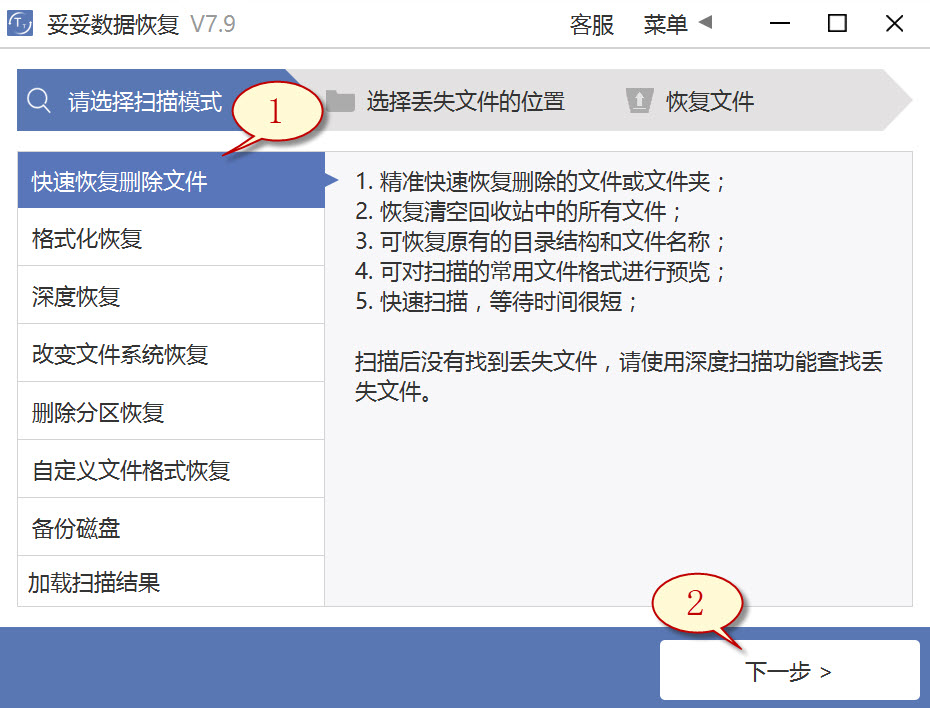
3. 点选丢失文件的盘符,然后点击“下一步”按钮。

4. 运行扫描程序,等待扫描完成后,点选您想恢复的文件,然后点击“恢复”按钮。打开恢复的文件并检查还原状态。

提示:如果找不到丢失的文件,请尝试利用“自定义文件格式恢复”或“深度恢复”功能来进行数据恢复。
方法二:深度恢复回收站数据
“深度恢复”功能利用扫描遗失数据盘的底层数据来提取有用信息。深度恢复可以恢复硬盘内所有格式的文件,数据恢复成功率远高于“快速删除文件功能”,但略逊色于“自定义文件格式恢复”功能。
请点击观看硬盘深度恢复功能教学视频:
“深度恢复”功能使用方法如下:

深度恢复功能的操作步骤与“快速恢复删除文件”相同。运行妥妥数据恢复软件,点选“深度恢复”功能。然后点选“下一步”按钮。点选丢失文件所在的分区号,点选“下一步”。运行扫描程序,等待扫描完成后,即可查找并恢复丢失的文件。
方法三:自定义文件格式恢复回收站数据
妥妥数据恢复软件“自定义文件格式恢复”功能要求建立一个文件夹,内含至少10个与需恢复相同格式的文件。软件扫描该文件夹后,软件解析生成一个特征码,利用这个特征码,扫描并恢复丢失硬盘中所有相关格式文件。如果需恢复不同格式文件,必须分别建立对应文件格式的文件夹,注意:这些文件夹不能放在丢失文件的硬盘中。
请点击观看硬盘自定义文件格式功能恢复教学视频:
自定义文件格式恢复使用方法:
1. 运行妥妥数据恢复软件。
2. 点选“自定义文件格式恢复”功能,然后点选“下一步”。
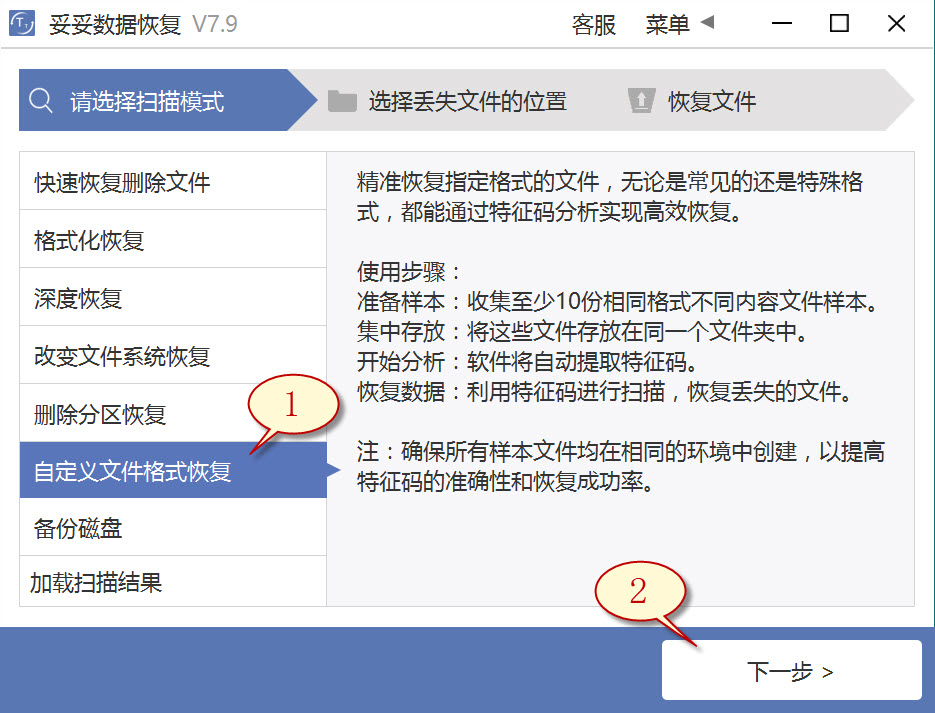
3. 取消勾选所有分类(如图1展示),点击“自定义”(如图2展示)。

4. 选择添加刚才我们新建的文件夹,然后点选“选择文件夹”按钮,如果想添加其他格式的文件夹,请按照刚才添加方式重新操作一次。
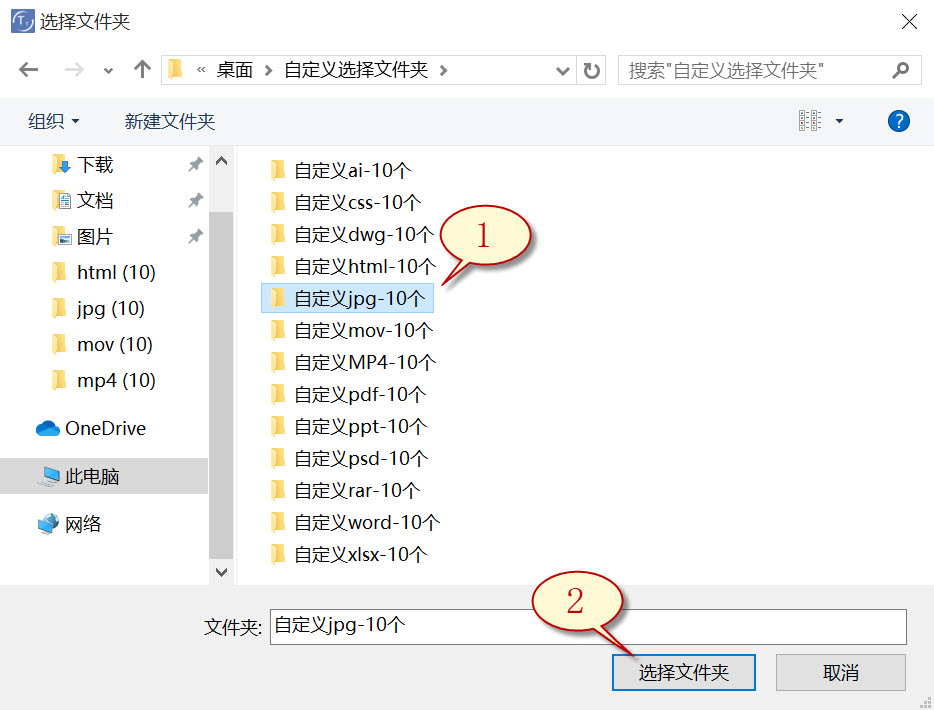
5. 待成功解析出文件特征码后,选择需要查找的文件类型(如图1展示),然后点选“好”按钮(如图2展示)。

6. 点选丢失文件所在盘符(如图1展示),然后点选“下一步”按钮(如图2展示)。

7. 点击“预览”(如图1展示),浏览已扫描到的文件。选择需要还原的文件,然后点选“恢复”按钮(图2),丢失的文件就可以成功恢复了。
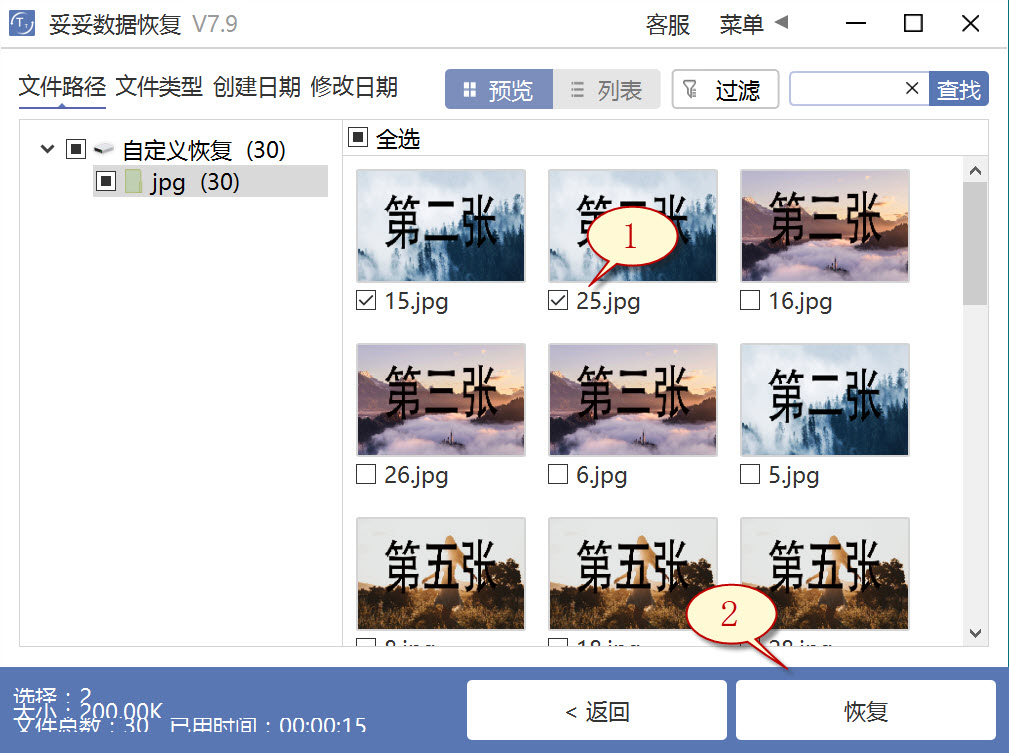
提示:“自定义文件格式恢复”功能无法按照丢失前文件原有文件名称和路径进行恢复,如果想迅速找回丢失的文件,并且保持文件原有的结构和名称,请查阅“快速恢复删除文件”功能使用方法。
方法四:使用chkdsk命令恢复硬盘数据方法
1. 在输入框中键入“cmd”指令,然后点选以管理员权限运行。
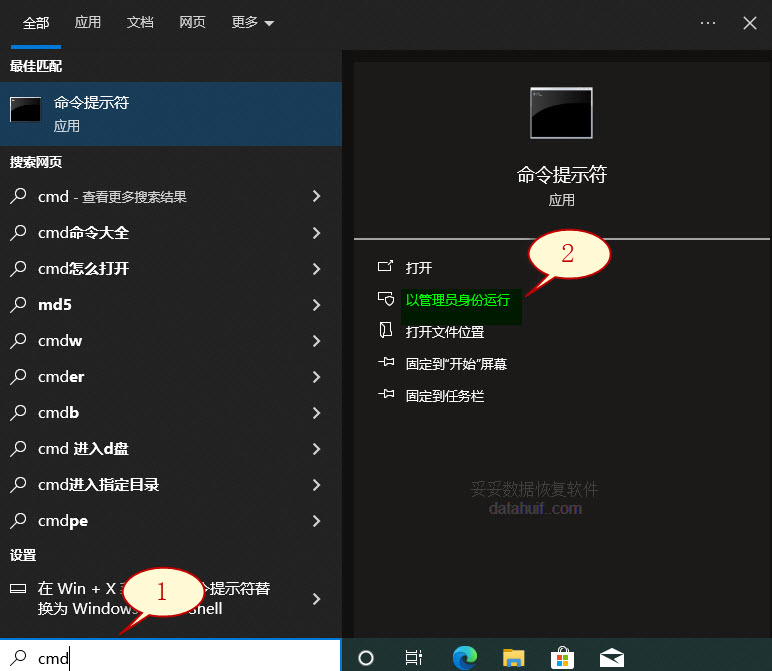
2. 键入chkdsk J: f r,再按回车键(J为硬盘的分区号)。这个指令可以恢复硬盘中损坏的数据或无法读取的问题。
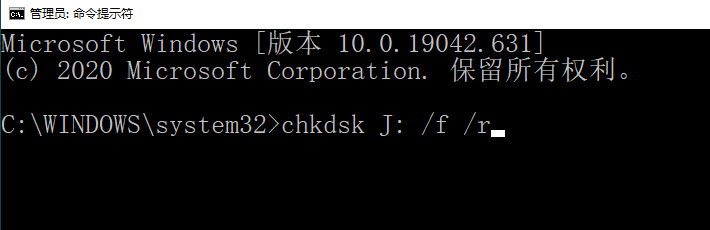
3. 在指令行中键入 attrib h r s s d J:,这里的J表示硬盘的分区号。然后按下回车键。该指令可以用于清除隐藏的文件。
提示:当硬盘文件系统或文件受损时,插入硬盘可能遇到“文件或目录损坏且无法读取”或要求格式化的提示,这时候进行chkdsk修复可能遇到权限问题或无法访问的情况。
方法五:从具有先前版本恢复硬盘数据方法
1. 确保硬盘与电脑已连接。
2. 双击我的电脑,找到您的丢失数据的所在的分区号。右键点击硬盘或包含已删除文件的文件夹,点选“属性”。
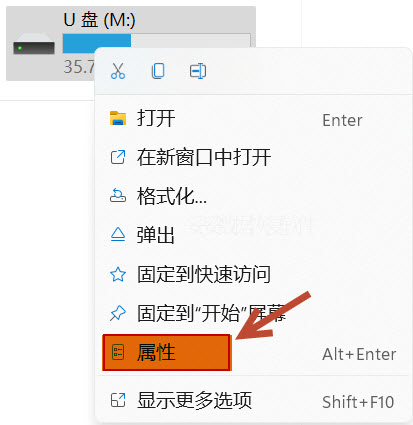
3. 点选“以前版本”选项卡,检查可用的还原选项菜单。点选一个之前的版本,然后点选“还原”。
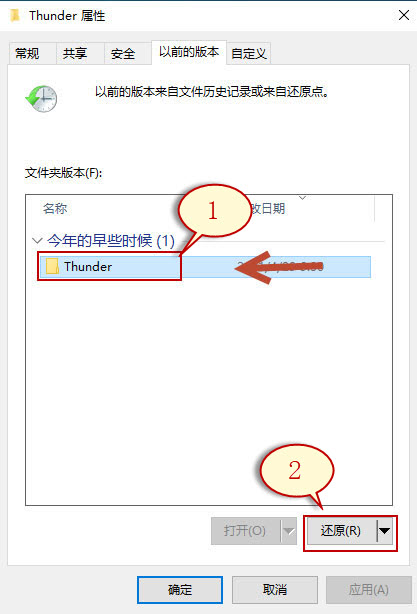
提示:如果您将硬盘装入硬盘盒插入不同操作系统设备可能导致文件系统错误,让文件无法读取或丢失。
方法六:回收站中恢复硬盘数据方法
1. 双击“回收站”。

2. 选中想恢复文件,右键点选“还原”选项,文件恢复到原有目录下。
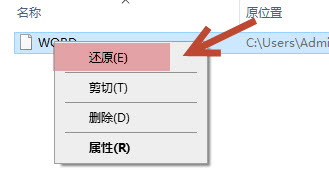
提示: 如果回收站已被清空,文件无法恢复。
方法七:使用磁盘管理工具恢复硬盘数据方法
1. 访问我的电脑,找到硬盘分区号,然后右键单击硬盘,在弹出的菜单中选择“管理”。
2. 点选“磁盘管理”选项,然后点选硬盘的分区号,右键点击,选择“更改驱动器号和路径”来进行数据恢复。
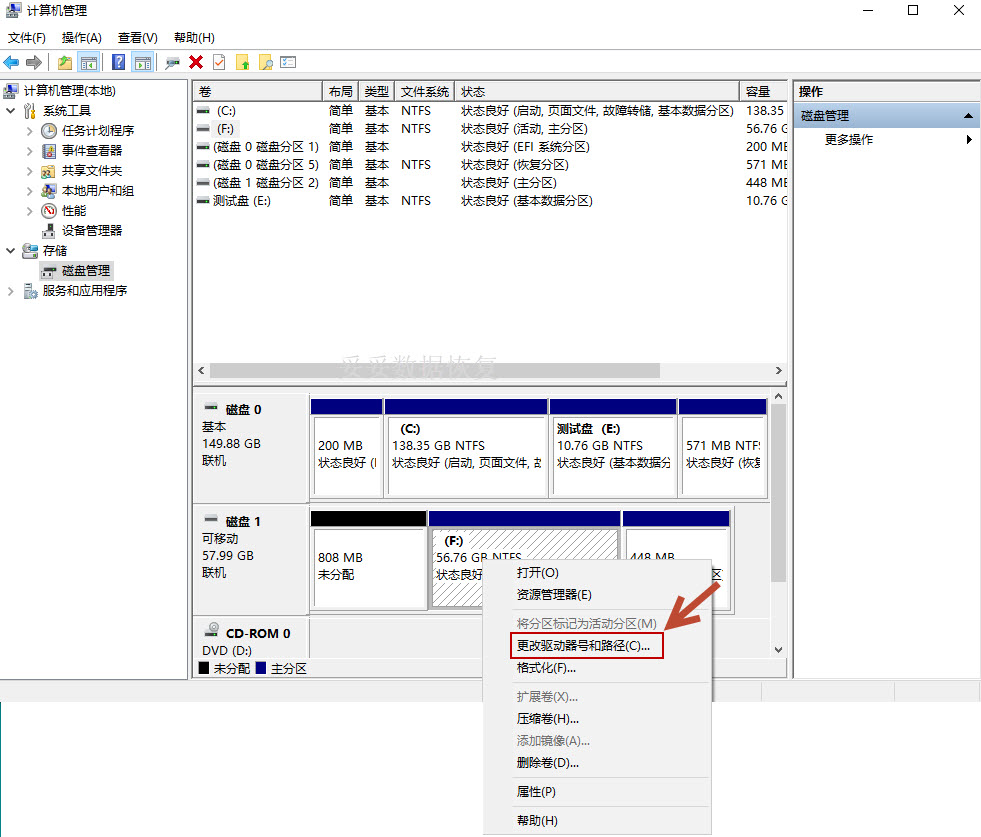
3. 通过“分配新驱动器号码”后,您硬盘内的文件可以被成功恢复。
五. 硬盘数据备份的重要性
为了防止硬盘文件丢失的问题再次发生,备份数据显得尤为重要。通过定期备份,我们可以有效地保护重要文件,确保在发生意外时能够快速恢复。以下是一些备份数据的详细方案:
1. 外部硬盘备份:将重要文件定期复制到外部硬盘上。外部硬盘便于存储大容量数据,且可以在不使用时断开连接,降低数据丢失的风险。
2. 云存储备份:利用云存储服务(如百度云盘、Dropbox等),将文件上传到云端。云存储不仅能随时随地访问文件,还能提供自动备份功能,确保数据安全。
3. 系统备份:使用操作系统自带的备份工具定期对整个系统进行备份。这样不仅能保存重要文件,还能保留系统设置和应用程序,方便系统恢复。
4. 镜像备份:使用镜像备份软件创建整个硬盘的镜像文件。这种方式能够完整保留硬盘上的所有数据,包括操作系统和程序设置,恢复时也更为便捷。
5. 定期检查备份:定期检查备份文件的完整性和可用性,确保备份数据能够在需要时成功恢复。
通过实施这些备份方案,我们可以有效降低数据丢失的风险,确保重要文件的安全性,为今后的数据恢复打下良好的基础。
六. 总结
本文详细介绍了电脑删除的东西回收站没有怎么办的七种恢复方法,以及相关的恢复原理和注意事项。我们首先探讨了导致硬盘数据丢失的原因,强调了误操作和不当使用硬盘的风险。接着,分析了在恢复数据过程中常见的误区,指出这些误区如何影响恢复的成功率。随后,我们讨论了数据恢复的多种途径,强调了及时停止对存储设备的使用,以防新数据覆盖原数据的重要性。
此外,文章还指出了备份硬盘数据的重要性,提供了多种备份方案,以确保数据安全。最后,掌握这些知识和技巧,可以帮助我们更好地应对数据丢失的问题,提升数据恢复的成功率。希望大家在日常使用电脑时,能够提高警惕,合理管理数据,减少不必要的损失。
关于电脑删除的东西回收站没有怎么办常见问题
1. 如何防止电脑文件意外删除?
为了防止电脑文件意外删除,首先,养成定期备份数据的习惯是至关重要的。您可以使用外部硬盘或云存储服务来备份重要文件,以确保在文件丢失时能够快速恢复。其次,在进行文件操作时,要小心谨慎,避免误删除。建议使用回收站的还原功能来恢复意外删除的文件。此外,可以考虑使用文件恢复软件,在数据丢失时进行扫描和恢复。最后,确保操作系统和防病毒软件保持最新,以减少因病毒或恶意软件导致的数据丢失风险。
2. 硬盘无法访问需要格式化的原因和解决方法?
硬盘无法访问并提示需要格式化,通常是由于文件系统损坏、分区表错误或硬盘物理损坏等原因导致的。在这种情况下,首先建议不要选择格式化选项,以免导致数据无法恢复。可以尝试使用磁盘修复工具(如Windows自带的CHKDSK命令)扫描并修复文件系统错误。如果修复无效,考虑使用数据恢复软件尝试恢复丢失的数据。在确认重要数据已恢复后,才可对硬盘进行格式化,以重新建立文件系统。最后,定期备份数据和定期检查硬盘健康状况,可以有效预防此类问题的发生。
3. 我的硬盘显示需要格式化,但里面有重要数据,怎么办?
当硬盘显示需要格式化,但里面存有重要数据时,首先要保持冷静,切勿直接格式化硬盘,以免丢失数据。可以尝试使用数据恢复软件进行扫描,这些软件通常可以在不格式化的情况下恢复数据。连接硬盘到另一台电脑,查看是否能够识别并访问数据。如果还是无法访问,可以使用磁盘修复工具来检查和修复文件系统错误。此外,建议寻求专业数据恢复服务的帮助,特别是在数据极其重要的情况下,避免自行操作造成数据进一步损坏。在恢复成功后,务必定期备份重要数据,以降低未来数据丢失的风险。
4. 硬盘丢失文件后如何正确保护硬盘防止数据被覆盖?
在硬盘丢失文件后,为了保护硬盘防止数据被覆盖,首先应立即停止对硬盘的使用,包括读取和写入操作。避免执行任何文件操作,因为新数据可能会覆盖已删除文件的存储位置。建议将硬盘断开连接,避免与其他设备连接,从而进一步减少数据被覆盖的风险。如果有必要进行数据恢复,请使用专业的数据恢复软件进行扫描和恢复,或寻求专业数据恢复服务的帮助。最后,养成定期备份数据的习惯,确保重要文件有备份,以便在发生数据丢失时可以快速恢复。
相关文章
电脑如何恢复删除的ppt(恢复方法与恢复原理视频教学)
电脑如何恢复删除的ppt?由于不小心操作或意外情况,PPT文件可能会被删除,给我们的工作带来困扰。本文将介绍电脑如何恢复删除的ppt原理以及六种简单而实用的恢复方法,帮助大家轻松恢复被删除的PPT。电脑回收站删除的文件怎么恢复,5种方法详细指南(含完整视频教程)
电脑回收站删除的文件怎么恢复?在日常使用电脑的过程中,我们常常会不小心将重要文件删除,而这些文件可能被移入回收站。回收站提供了恢复已删除文件的便捷方法。通过一些简单的操作,我们可以轻松找回这些丢失的文电脑wps office文件删除怎么找回,7种恢复方法和视频演示,让你的硬盘数据完美还原!
电脑wps office文件删除怎么找回?由于误操作、病毒攻击或系统故障,文件可能会被意外删除,导致工作受到影响。本文分享七种实用的恢复方法,并附上视频演示,确保每个人都能轻松掌握数据恢复技巧,完美还电脑shift+delete删除的文件怎么找回,6种方法让你的数据安全无忧!(含视频教程)
电脑shift+delete删除的文件怎么找回?这是许多人在使用电脑时遇到的常见问题。我们在日常操作中,可能会因为不小心按下组合键而删除重要文件,造成数据丢失的困扰。了解如何有效地恢复这些文件,对于保电脑c盘删除的文件怎么恢复,5种简单有效的方法与视频教程
电脑C盘删除的文件怎么恢复?我们常常会因为误操作或系统故障,导致重要文件在C盘被意外删除。虽然很多人认为文件一旦删除就无法找回,但实际上通过一些专业方法,我们仍然可以恢复这些被删除的文件。本文将为大家热门文章
电脑文件夹里删除的东西,还找得回来吗,6种恢复方法与恢复原理教学视频,让你成为数据恢复专家!
电脑文件夹里删除的东西,还找得回来吗?当我们在电脑上误删文件夹里文件时,许多情况下我们仍然可以通过一些有效的方法找回这些丢失的数据。本文将分享六种实用的恢复方法,并解释每种方法背后的原理,帮助大家更好电脑文件夹删除找不到该项目,6个实用恢复操作(含完整视频教程)
电脑文件夹删除找不到该项目,可能让我们感到无助和焦虑。许多人在日常操作中会不小心删除重要文件夹,随后发现无法找回这些数据。本文详细介绍6个实用恢复步骤,让您重新找回失去的数据。 内容提要: 一. 保护电脑找回彻底删除文件,只要掌握这5个小技巧(含视频教程)
电脑找回彻底删除文件,常常是许多人面临的难题。我们需要掌握一些技巧和方法,才能有效地恢复这些被彻底删除的文件。本文将分享五个小技巧,帮助大家轻松找回彻底删除的数据,确保硬盘上的重要信息不再丢失。 内容服务器文件删除找回,别着急,按照6步骤操作,数据马上回来
服务器文件删除找回是一个常见问题,尤其在工作中遇到意外删除时,我们常常感到无助。不过,别着急,我们可以通过一些有效的方法来恢复丢失的数据。本文将与大家分享六个简单的步骤,帮助我们顺利找回被删除的服务器公共文件夹文件删除后怎么恢复,只需7种恢复方法(含视频教程)
公共文件夹文件删除后怎么恢复?在我们的日常工作中,误删文件是常见的事情,尤其是公共文件夹中的重要文件。我们可能会因为操作失误而丢失关键信息,但不要担心,恢复这些文件并非不可能。掌握一些简单的方法和技巧热线电话
13872600968
上班时间
24小时在线
添加客服微信请扫码












